
.NET Framework とは
.NET Framework ○○(ドットネット フレームワーク) とは、Microsoftが供給するWindowsアプリケーションの基本的な共通部分をまとめたランタイムライブラリです。
これを利用することにより、プログラム作成する際、プログラムを構成する基本的な部分を開発する手間を省くことが出来ます。
そうして作成されたプログラムの動作には、このランタイムライブラリは必要不可欠となります。
PCを新しくしたり、OSをクリーンインストールしたりした際には、当然PCにはこのランタイムライブラリが入ってないため、対応するプログラムをインストールする際には、
インストールを促すメッセージや、ライブラリが無いため起動できませんと言うメッセージが出て終了してしまいます。
今回は、もっとも多様な 3.5のフルバージョンインストールをインストール解説をします。
.NET Framework 3.5のダウンロード
ウィンドウズのアプリケーションをインストールし始めた時に以下のような警告メッセージが出る場合があります。
これはインストールしようとしたアプリケーションが「.NET Framework3.5」を利用して作成され、なおかつPCに「.NET Framework3.5」がインストールされてない場合です。
このアプリケーションを正常に動作さるためには、「.NET Framework3.5」をダウロードしてインストールする必要があります。
警告(「.NET Framework3.5」のイントールを促す)メッセージの「OK」をクリックします。

Microsoftのダウンロードセンターが開きます。
デフォルトはEnglishページなので中程にあるSelect Languageより
「Janpanese」を選択します。
ダウンロードセンターのページが開かない場合はコチラ↓
「ダウンロード」をクリックして
適当な場所へダウンロードします。
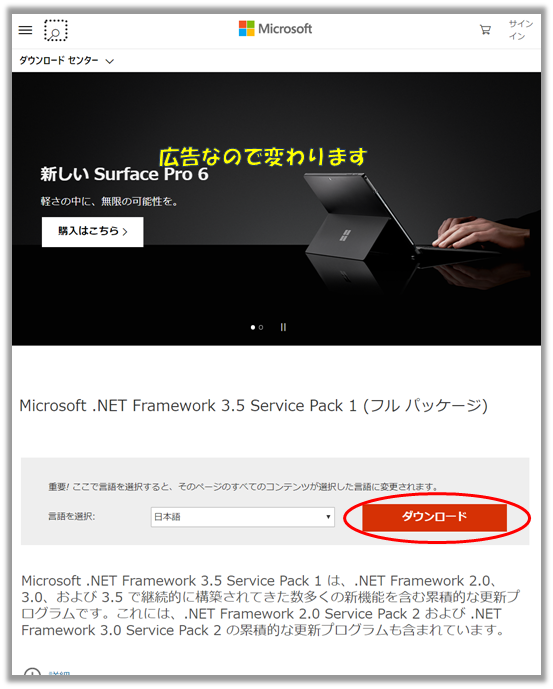
.NET Framework3.5をイントール
ダウンロードが完了したら
ダウンロードしたフォルダーを開きます。
ファイルを右クリックした時のメニューから
「管理者として実行」をクリックします。
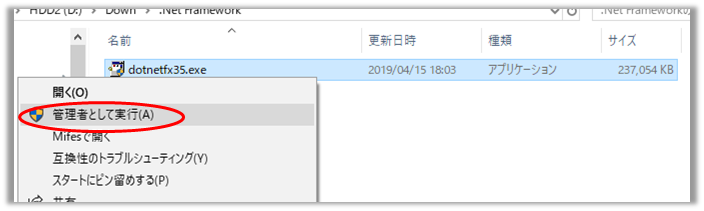
セキュリティ警告が出ますが、
「はい」をクリックします。
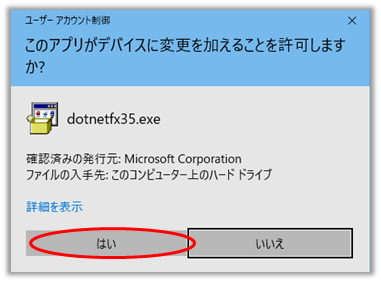
インストールするかどうかのメッセージが表示されます。
「この機能をダウンロードしてインストールする」をクリックします。
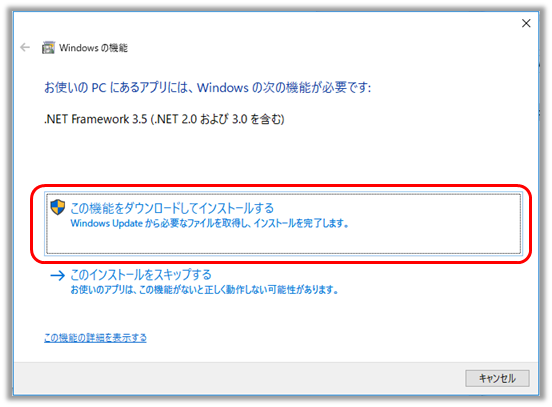
自動でインストールに必要なファイルを探しダウンロードします。
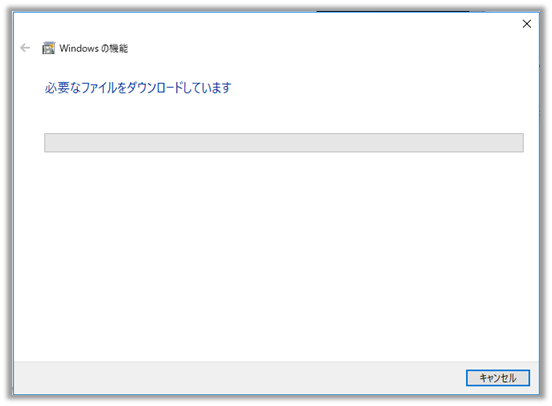
自動でダウンロード後インストールして終了します。
これでインストールは完了なので
「閉じる」をクリックします。
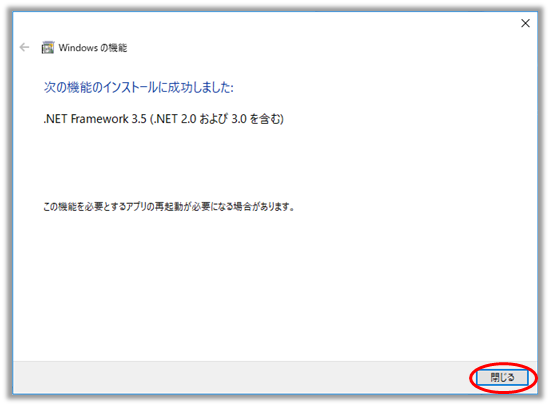
なお、他のプログラムをインストール中に
.Net Frameworkのインストールを促された場合は、
そのプログラムのインストールは中断することが多いので、
再開させるために、もう一度そのプログラムのインストールを行う必要があります。

